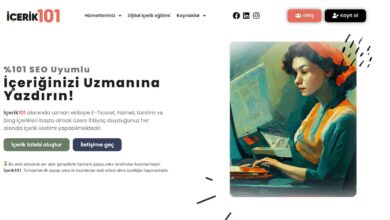Bilgisayar Özelliklerine Bakma

Yıllar geçmiş ve hayalini kurduğunuz bilgisayarı sonunda almışsınız. Belki de hayalini kurduğunuz bilgisayar gibi tam bir performans canavarına sahipsiniz. Veya belki de sadece günlük işlerinizi halledebilecek düzeyde bir bilgisayar ile ömür geçiriyorsunuz. Hiç fark etmez. Dizüstü veya masaüstü fark etmeksizin herkes bileşenlerini merak eder! Bu sebeple bu yazımızda bilgisayar özelliklerine bakma üzerine konuşacağız. Çünkü bilgisayarınızın kaputu altında ne olduğuna dair belirli ayrıntıları bilmeniz gerekebilir.
Windows, bilgisayarınızın özelliklerini öğrenmeniz için gerekli yolları sağlamaktadır. Böylece:
- İşlemciniz,
- Video kartınız,
- RAM belleğiniz,
- Bilgisayar belleğiniz,
- Ve daha fazlası hakkında ayrıntılar elde edebilirsiniz.
Fakat ne yazık ki bu bilgiler, Windows’ta tek bir yerde, toplu ve erişilebilir değildir. Bu yüzden Windows 10 için bilgisayar özelliklerine bakma yöntemlerini sıralayacağız.
Windows 10’da Bilgisayar Özelliklerinize Nasıl Bakabilirsiniz?
Windows 10 için bilgisayar özelliklerine bakmanın birden fazla yolu vardır.
Kontrol Paneli Üzerinden Bilgisayar Özelliklerini Bulma
- Arama kısmına “Denetim Masası” yazarak aratın.
- Arattıktan sonra karşınıza çıkan Denetim Masası uygulamasını açın.
- Denetim Masası’nı açtıktan sonra Sistem ve Güvenlik > Sistem adımlarını izleyin.
Yukarıdaki aşamaları tamamladıktan sonra;
- İşlemci,
- Ne kadar RAM belleğine sahip olduğu,
- Bilgisayarınızın sahip olduğu Windows sürümü,
- Cihaz kimliğiniz gibi bilgisayarınız hakkındaki bilgileri yalnızca birkaç tıklamayla görebilirsiniz.
Ayrıca buradan bilgisayarınızın ismini de değiştirebilirsiniz.
İpucu: Denetim Masası menüsünü açmanın daha hızlı bir yolu vardır. Bunun için Windows tuşu + Pause Break tuşuna basın.
Bu Bilgisayar Üzerinden Bilgisayar Özelliklerini Bakma
Benzer bilgileri bulmanın başka bir yolu ise Bu Bilgisayar’a bakmaktan geçer. Hatta sahip olduğunuz Windows sürümüyle ilgili ek bilgiler de edinebilirsiniz. Yapmanız gereken şey:
- Başlat üzerinden Bu Bilgisayar’a tıklayın (veya arama kısmına “Bu Bilgisayar” yazın).
- Uygulamayı açtıktan sonra boş bir alana sağ tıklayıp “Özellikler” seçeneğine tıklayın.
Sistem Bilgilerinden Bilgisayar Özelliklerini Bakma
Windows ne yazık ki, tüm bilgileri aynı yerde toplamıyor. Bu nedenle bilgisayarınız hakkında bilgilere erişmek için uğraşmanız gerekiyor. Bazen de aynı bir maden kazıcısı gibi bilgisayarın derinliklerine inmeniz gerekiyor. Fakat bu sayede bilgisayarınız hakkında detaylı bilgilere erişebiliyorsunuz. Bazı durumlarda ayrıntılı bilgisayar bilgisi gerekiyor. Özellikle bu gibi zor zamanlarda, ayrıntılı bilgiler hayati önem taşıyabiliyor.
Bilgisayar sistem bilgileri üzerinden bilgisayarınız hakkında ayrıntılı bilgi edinmek için:
- Başlat’a veya arama kısmına gelin. Ardından “Sistem Bilgisi” diye yazarak aratın.
- Arama sonuçlarında karşınızda “Sistem Bilgisi” olarak çıkan uygulamayı açın.
- İhtiyacınız olan ayrıntıların çoğunu ilk pencerede, Sistem Özeti sekmesinde bulabilirsiniz. Ek bilgi için sol bölmedeki her bir pencereyi de genişletebilirsiniz.
- Ekran kartınızla ilgili özelliklerin ayrıntıları görmek için;
- Bileşenler’e gelin.
- Ardından “Görüntü” kısmına tıklayın.
DirectX Diagnostic Tool ile Bilgisayar Özelliklerine Bakma
DxDiag programı video ve ses kartları hakkında bilgi alabilmek için kullanılan bir uygulamadır. Bu sayede multimedya bileşenleriniz hakkında ayrıntılı bilgiler edinirsiniz.
Windows, kullanıcılarından gelen dönütler üzerine bilgisayarda yüklü olan;
- Ekran kartı
- Ses aygıtları hakkında ayrıntılı bilgi almak isteyenler için bu uygulamayı üretmiştir.
Programa ulaşmak ise herhangi bir şekilde zorlu değil. İzlemeniz gereken adımlar:
- Önce başlat düğmesine tıklayarak “Dxdiag” yazmalısınız.
- Arama sonuçlarında karşınıza çıkacak olan “DxDiag” uygulamasına tıklayın.
- Karşınıza DxDiag için bir menü çıkacaktır. Ayrıntılı bir şekilde ekran özelliklerini görmek istiyorsanız “Ekran” sekmesine gelin. Ses kartı bilgilerinizi görmek için Ses 1-2-3-4-x-y-z diye giden sekmelere tıklayabilirsiniz. Sistem sekmesi, diğer konumlarda bulunan aynı bilgileri içerir.
Bilgisayar Özelliklerim Neden Önemli?
Bilgisayarınızın içindeki donanımı anlamak, çeşitli durumlarda sizi zor durumlardan kurtaracaktır. RAM’inizi, CPU’nuzu ve diğer bilgisayar özelliklerinizi nasıl kontrol edeceğinizi bilmek, size neler mi kazandırır? Aşağıda sıralıyoruz.
Yardıma ihtiyacınız olduğunda,
Bir donanım ile alakalı bir performans sorununuz mu var? Bu yüzden teknik desteğe başvuracaksınız. Fakat onlara sorununuzla ilgili özellikleri vermeye hazır olmanız gerekiyor. İşte tam bu noktada size en iyi tavsiyenin verilmesi için bu özellikler gerekir. Böylece bilgisayarınızın neyle çalıştığını bilir ve ona göre destek alırsınız.
Yeni bir bilgisayar almaya niyetlendiniz diyelim,
Sahip olduğunuz bilgisayarın mevcut özelliklerine bakarak yeni bir bilgisayara karar verebilirsiniz. Neyinizin eksik, neyinizin fazla olduğunu belirleyebilirsiniz böylece. Mevcut bilgisayarınız nerede yetersiz ise yeni bilgisayarınız için o eksikliği kapatırsınız. Yeni bir bilgisayar alırken neye ihtiyacınız olduğuna karar vermek için;
- CPU özelliklerini karşılaştırabilir
- Farklı GPU kıyaslamalarına bakabilirsiniz.
Sahip olduğunuz bilgisayarı satmak istediğinizde,
Bilgisayarınızı satarken tüm özelliklerini bilmeniz yararınıza olacaktır. Tüm bilgileri satmadan önce listelemelisiniz. Böylece bilgisayara alıcı çıktığı zaman:
- Mantıklı bir karar vermeleri için ihtiyaç duydukları bilgiler karşı tarafa sağlayacaktır.
- Hem de ne kadar ücret almanız gerektiğini anlamanıza yardımcı olacaktır.
Bilgisayar özelliklerine bakmayı öğrendiniz.